
Mục lục:
- Tác giả John Day [email protected].
- Public 2024-01-30 13:33.
- Sửa đổi lần cuối 2025-01-23 15:15.


Các dự án Makey Makey »
Chào mọi người! Trong hướng dẫn này, bạn sẽ học cách xây dựng bộ điều khiển kiểu arcade và kết nối nó để tạo thiết lập chơi game kiểu arcade có thể hoạt động với hầu hết các trò chơi trực tuyến. Đó là một hoạt động tuyệt vời để giải trí hoặc với học sinh K-8; Tôi đã thực hiện hoạt động này với một câu lạc bộ STEM của trường trung học cơ sở và bọn trẻ rất thích nó.
Nếu bạn thích tính năng Có thể hướng dẫn này thì hãy cân nhắc bỏ phiếu cho nó trong cuộc thi mà nó được tham gia. Cảm ơn bạn đã đọc!
Quân nhu
- Bộ trang điểm Makey
- Máy tính xách tay
- Súng / que hoặc băng keo nóng
- Giấy nhôm
- Bảng áp phích không dẫn điện
- Điểm đánh dấu vĩnh viễn
- Cây kéo
Bước 1: Cách thức hoạt động
Khi bạn sử dụng bàn phím, máy tính được kết nối với bàn phím sẽ ghi lại các lần gõ phím và in nội dung bạn nhập trên màn hình hoặc nếu bạn đang chơi trò chơi, hãy sử dụng các tổ hợp phím đó làm lệnh cho các hành động. Những gì Makey Makey hoạt động giống như một bàn phím thứ hai được cắm vào máy tính. Vì vậy, khi bạn tương tác với bộ điều khiển được kết nối với Makey Makey, một máy tính sẽ diễn giải các thao tác của bạn dưới dạng các lần nhấn phím và hành động theo đó. Để hiểu rõ hơn về bộ điều khiển bạn đang xây dựng, chúng ta hãy thảo luận về một nút duy nhất thay vì toàn bộ bộ điều khiển. Hãy coi nút như một phần của mạch. Một nút duy nhất là một hình tròn được cắt ra từ lá nhôm và nó được kết nối với một thiết bị đầu cuối được ánh xạ để đăng ký, chẳng hạn như phím phím cách đã được nhấn mỗi khi hoàn thành mạch với nút. Thiết bị đầu cuối trên Makey Makey được tích điện dương. Người sử dụng nút phải đeo dây đeo cổ tay được kết nối với mặt đất trên Makey Makey. Theo cách này, khi người đó chạm vào nút, họ sẽ đóng vai trò là dây dẫn hoàn thành mạch điện giữa cực dương Makey Makey và nền Makey Makey, từ đó bắt đầu thao tác gõ phím.
Bước 2: Mũi tên và nút
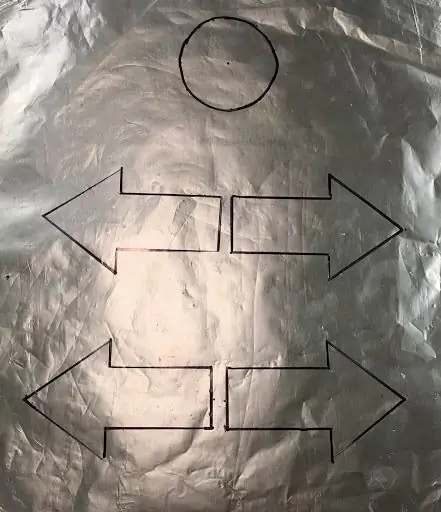
Sử dụng bút đánh dấu cố định để vẽ 4 mũi tên và 1 nút trên lá nhôm. Sau đó dùng kéo cắt bỏ các mũi tên và nút.
Bước 3: Vòng tay

Cắt một dải lá nhôm khoảng 2in x 6in. Gấp lá nhôm để nó trở thành dải 1in x 6in. Dùng tăm bông chấm keo hoặc băng dính để tạo dải thành vòng đeo tay. Băng phải rất lỏng mặc dù giấy bạc cần phải tiếp xúc với da để bộ điều khiển hoạt động. Ý tưởng là mặc dù dây đeo lỏng lẻo, nó có thể được giữ lại bằng cách gấp để nó trở nên chặt chẽ với cổ tay người dùng và dây đeo có thể được tháo ra nhiều lần và đeo vào các kích cỡ cổ tay khác nhau. Ngoài ra, dây đeo cổ tay có thể được cầm trên tay hoặc bởi người không sử dụng bộ điều khiển nhưng đang duy trì tiếp xúc vật lý với người dùng (tiếp xúc da với da sẽ duy trì mạch điện vì con người là vật dẫn điện).
Bước 4: Lắp ráp
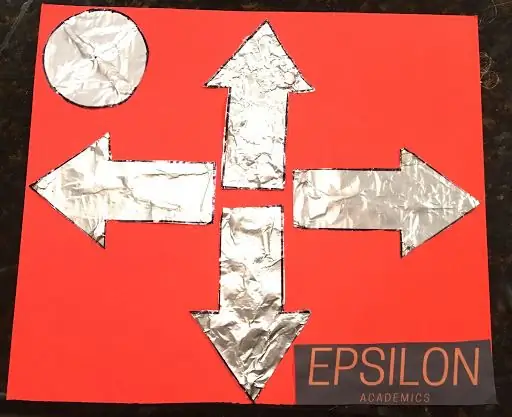
Sử dụng keo nóng hoặc băng dính để gắn các mũi tên và nút bằng lá nhôm lên một miếng bảng áp phích không dẫn điện. Bạn có thể đính kèm các mũi tên và nút để phù hợp với cấu hình ở trên hoặc tự tạo. Khi đặt các mũi tên và nút, một phần của giấy bạc phải chạm vào mép của bảng áp phích. Điều này để các kẹp cá sấu sẽ được gắn vào các mũi tên và nút ở bước tiếp theo có thể tiếp cận và tiếp xúc với giấy bạc. Đây cũng là thời điểm tốt để thêm bất kỳ logo hoặc thiết kế nào vào bảng áp phích.
Bước 5: Đấu dây
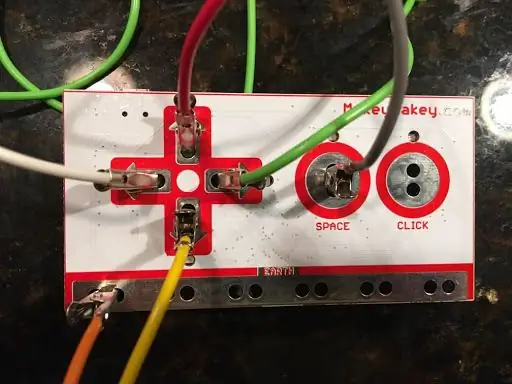
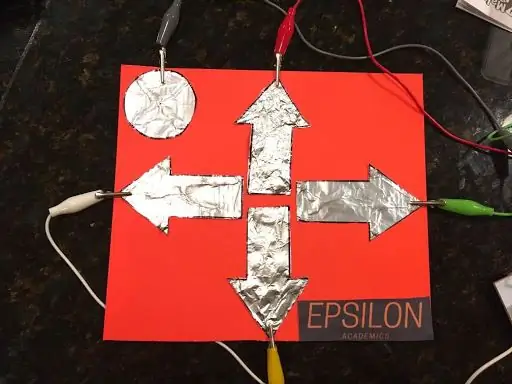

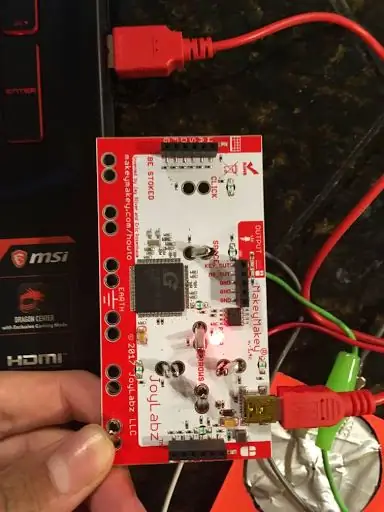
1. Gắn một đầu của kẹp cá sấu vào dây đeo cổ tay và đầu kia vào đầu nối đất của Makey Makey.
2. Gắn một đầu của kẹp cá sấu vào mũi tên và đầu kia vào đầu cuối tương ứng trên Makey Makey. Ví dụ: mũi tên trên bộ điều khiển theo hướng lên trên phải được kết nối với thiết bị đầu cuối mũi tên lên trên Makey Makey.
3. Gắn một đầu của kẹp cá sấu vào nút hình tròn và đầu kia vào thanh dấu cách có nhãn đầu cuối trên Makey Makey.
4. Sử dụng cáp nguồn của Makey Makey (màu đỏ) để kết nối Makey Makey với cổng USB trên máy tính
Bước 6: Vui chơi

Bộ điều khiển hiện đã hoàn tất. Hãy nhớ rằng người dùng phải đeo dây đeo cổ tay để họ hoàn thành mạch khi chơi. Thiết lập arcade này sẽ hoạt động đối với bất kỳ trò chơi nào sử dụng bốn phím mũi tên và phím cách và có thể được sửa đổi để nó hoạt động với các phím khác nhau bằng cách nối dây khác nhau. Nếu bạn cần trợ giúp, hãy hỏi trong phần bình luận.
Dưới đây là một số trò chơi trực tuyến miễn phí hoạt động tốt:
- Super Mario Bros *: www.uta.edu/utari/acs/ASL_site/Homepage/Misc/Mario/index.html
- Ultimate Sonic: www.allsonicgames.net/ultimate-flash-sonic.php
* remap bước nhảy đến thanh không gian trong trò chơi
Đề xuất:
Các khu vực của Hoa Kỳ Trò chơi Makey Makey: 5 bước

Các khu vực của Hoa Kỳ Trò chơi Makey Makey: Trong trò chơi được hướng dẫn này, học sinh sẽ xây dựng một trò chơi để củng cố kiến thức về 5 khu vực của Hoa Kỳ và kiến thức về mạch điện, sử dụng các chiến lược hợp tác nhóm. Học sinh lớp 5 ở Tây Virginia nghiên cứu vùng
$ 3 Thay thế cho Makey Makey: 4 Bước (có Hình ảnh)

$ 3 Thay thế cho Makey Makey: Makey Makey là một thiết bị nhỏ tuyệt vời mô phỏng bàn phím USB và cho phép bạn tạo các phím từ bất kỳ thứ nào dẫn điện (lá nhôm, chuối, bột nặn, v.v.), sau đó có thể được sử dụng như một bộ điều khiển cho trò chơi và các dự án giáo dục.
Makey Makey Piano Player: 7 bước

Makey Makey Piano Player: Vì vậy, hãy bắt đầu. Nhìn chung, ý tưởng này sẽ mất khoảng 30 phút để thực hiện toàn bộ dự án nhưng khi nói đến quá trình xây dựng, bạn phải đảm bảo rằng bạn đang đọc kỹ các bước nên dù sao thì hãy bắt đầu công việc này
Động cơ bước Điều khiển động cơ bước Động cơ bước - Động cơ bước như một bộ mã hóa quay: 11 bước (có hình ảnh)

Động cơ bước Điều khiển động cơ bước Động cơ bước | Động cơ bước như một bộ mã hóa quay: Có một vài động cơ bước nằm xung quanh và muốn làm điều gì đó? Trong Có thể hướng dẫn này, hãy sử dụng động cơ bước làm bộ mã hóa quay để điều khiển vị trí của động cơ bước khác bằng vi điều khiển Arduino. Vì vậy, không cần phải quảng cáo thêm, chúng ta hãy
Makey-Saurus Rex - Bảng cân bằng Makey Makey: 6 bước (có hình ảnh)

Makey-Saurus Rex - Bảng cân bằng Makey Makey: Cho dù bạn gọi nó là Chrome Dino, T-Rex Game, No Internet Game hay chỉ là một trò phiền toái đơn thuần, mọi người dường như đã quen thuộc với trò chơi nhảy khủng long cuộn bên này. Trò chơi do Google tạo này xuất hiện trong trình duyệt web Chrome của bạn mỗi khi trong
